Mozilla Firefox ne učitava stranice: razloge i rješenja
Jedan od najčešćih problema pri pokretanju bilo kojeg preglednika je kada web stranice odbijaju učitati. Danas ćemo detaljnije pogledati razloge i načine rješavanja problema, kada preglednik Mozilla Firefox ne učita stranicu.
Nemogućnost preuzimanja web stranica u pregledniku Mozilla Firefox je čest problem, na koji mogu utjecati razni čimbenici. U nastavku ćemo razmotriti najčešće.
Zašto Firefox ne učita stranice?
Uzrok 1: Nema internetske veze
Najjednostavniji, ali najčešći razlog zbog kojeg Mozilla Firefox ne učitava stranicu.
Prije svega, morate biti sigurni da imate aktivnu internetsku vezu na računalu. To možete provjeriti tako da pokrenete bilo koji drugi preglednik instaliran na računalu, a zatim kliknete na nju na bilo kojoj stranici.
Osim toga, treba provjeriti hoće li cijela brzina preuzeti drugi program instaliran na računalu, na primjer, bilo koji torrent klijent koji trenutno preuzima datoteke na računalo.
Uzrok 2: Blokiranje Firefoxova rada s antivirusnim softverom
Nešto drugačiji razlog može biti povezan s antivirusom instaliranim na vašem računalu koji može blokirati pristup mreži Mozilla Firefox.
Da biste izuzeli ili potvrdili vjerojatnost problema, trebate privremeno obustaviti rad svog antivirusnog programa i provjeriti jesu li stranice učitane u Mozilla Firefoxu. Ako zbog tih radnji preglednik funkcionira, morate onemogućiti skeniranje mreže u antivirusnom programu, što u pravilu izaziva takav problem.
Razlog 3: izmijenjene veze tinktura
Nemogućnost preuzimanja web stranica u Firefoxu može doći ako je preglednik povezan s proxy poslužiteljem koji trenutno ne reagira. Da biste to provjerili, kliknite gumb izbornika preglednika u gornjem desnom kutu. Na prikazanom izborniku idite na odjeljak "Postavke" .
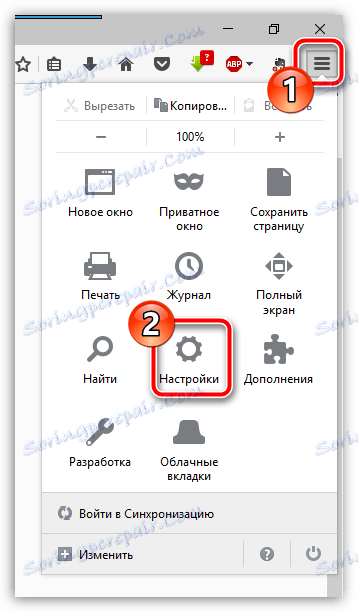
U lijevom dijelu prozora idite na karticu "Napredno" i na podkartici "Mreža" u odjeljku "Povezivanje" kliknite gumb "Konfiguracija" .
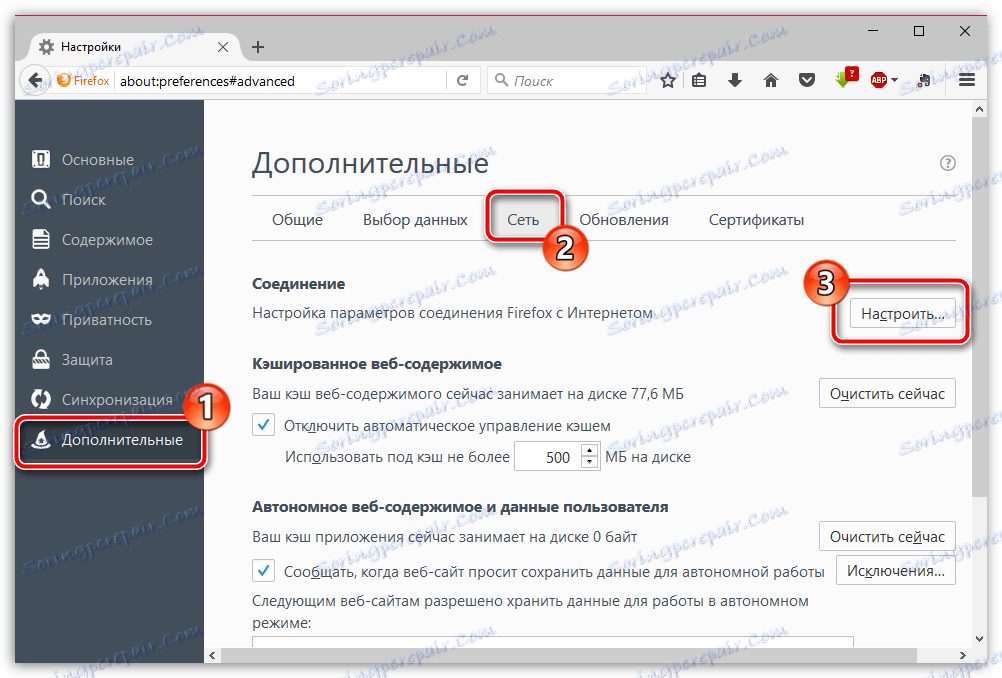
Provjerite imate li kvačicu u blizini stavke "Bez proxyja" . Ako je potrebno, izvršite potrebne izmjene, a zatim spremite postavke.
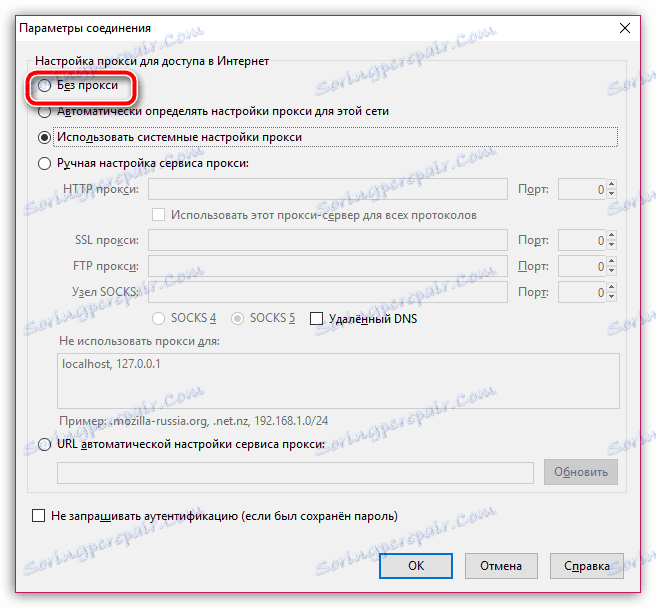
Razlog 4: Neispravan rad dodataka
Neke dodatke, pogotovo one s ciljem promjene vaše stvarne IP adrese, mogu dovesti do toga da Mozilla Firefox ne učitava stranice. U ovom slučaju, jedino rješenje je onemogućiti ili ukloniti dodatke koji su uzrokovali taj problem.
Da biste to učinili, kliknite gumb izbornika preglednika, a zatim idite na odjeljak "Dodaci" .
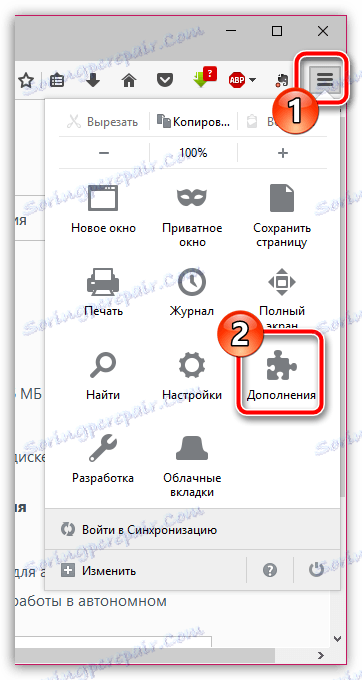
U lijevom dijelu prozora idite na karticu "Proširenja" . Na zaslonu će se prikazati popis proširenja instaliranih u pregledniku. Onemogućite ili izbrišite maksimalni broj dodavanja klikom na odgovarajući gumb s desne strane svakog.
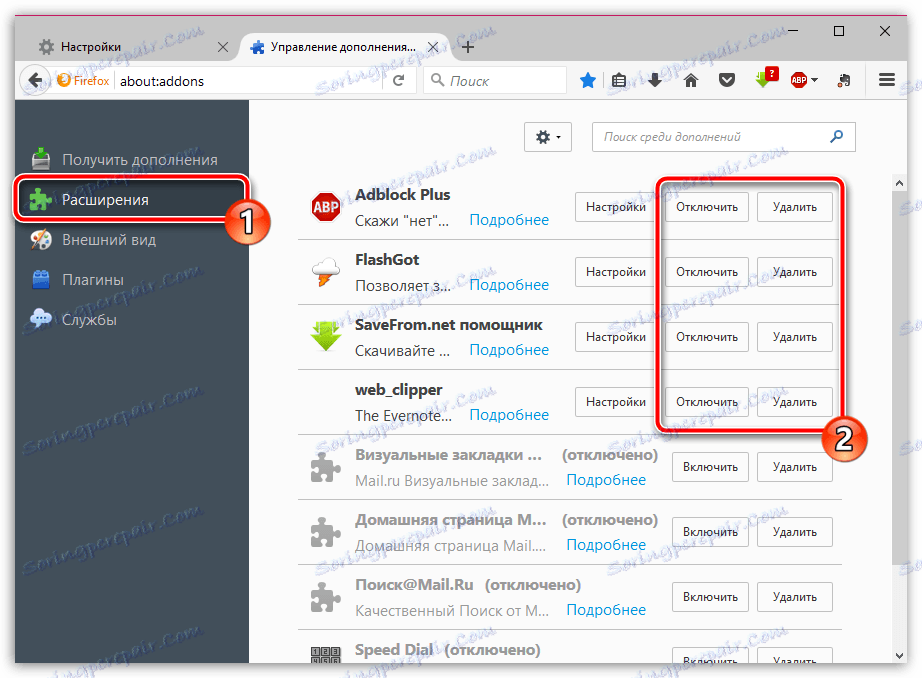
Uzrok 5: DNS Pre-fetching je aktiviran
U Mozilla Firefoxu po zadanom je aktivirana funkcija "Pre-fetching DNS" koja ima za cilj ubrzavanje učitavanja web stranica, ali u nekim slučajevima može dovesti do neuspjeha u radu web preglednika.
Da biste onemogućili tu funkciju, idite na adresnu traku s vezom o: config , a zatim u prozoru koji se prikaže kliknite gumb "Pretpostavljam da je rizik!" .
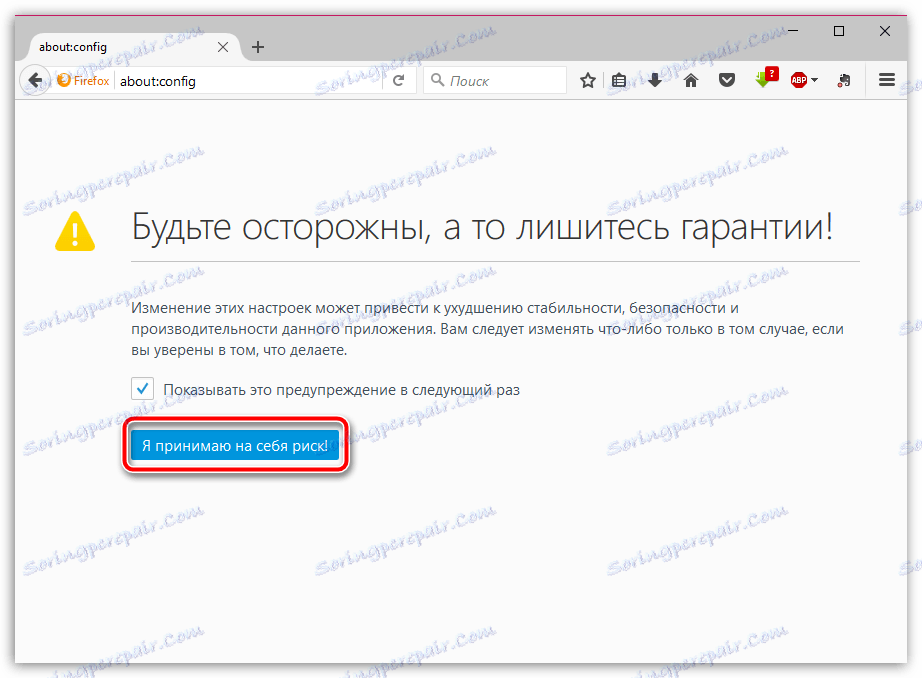
Na zaslonu će se pojaviti prozor sa skrivenim postavkama, u kojima ćete morati kliknuti desnom tipkom miša na bilo kojem slobodnom području iz parametara i prijeći na stavku "Create" - "Logical" u prikazanom kontekstnom izborniku.
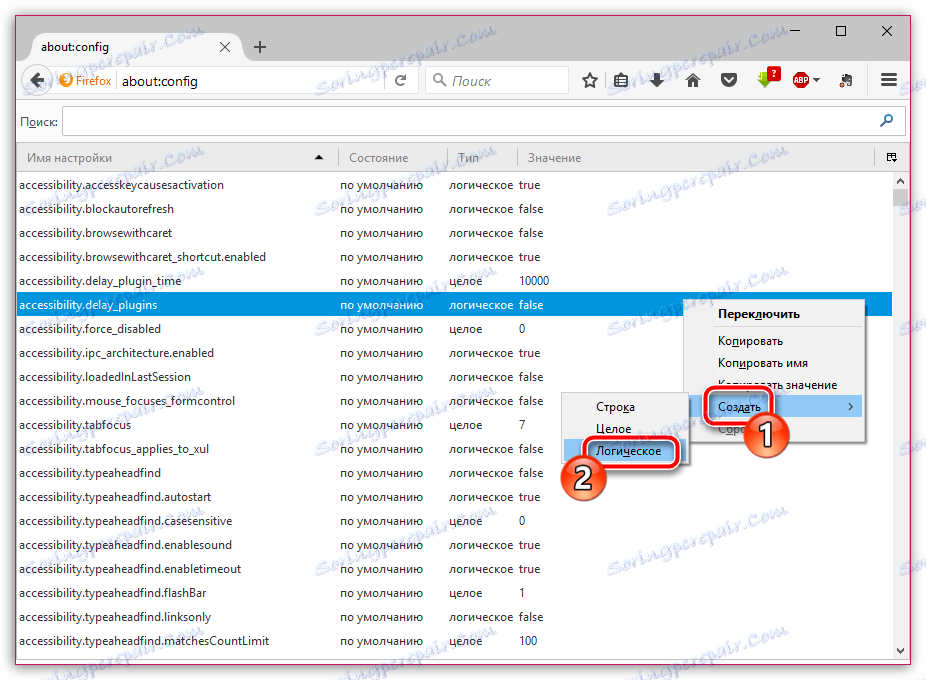
U otvorenom prozoru od vas će se tražiti da unesete naziv postavke. Zapišite sljedeće:
network.dns.disablePrefetch

Pronađite stvoreni parametar i provjerite je li postavljen na "istinito" . Ako vidite vrijednost "netočno" , dvaput kliknite parametar da biste promijenili vrijednost. Zatvorite prozor Skrivene postavke.
Razlog 6: prekomjerna količina prikupljenih podataka
Tijekom rada preglednika Mozilla Firefox prikuplja podatke poput predmemorije, kolačića i povijesti pregledavanja. S vremenom, ako ne obraćate pažnju na čišćenje vašeg preglednika, možda ćete imati problema s preuzimanjem web stranica.
Kako izbrisati predmemoriju u pregledniku Mozilla Firefox
Razlog 7: Pogrešan rad preglednika
Ako vam nijedna od gore opisanih metoda nije pomogla, možda ćete sumnjati da vaš preglednik ne funkcionira pravilno, što znači da je rješenje u ovom slučaju obavljanje ponovne instalacije Firefoxa.
Prije svega, trebat ćete potpuno ukloniti preglednik s računala bez ostavljanja jedne datoteke povezane s Firefoxom na računalu.
Kako potpuno deinstalirati Mozilla Firefox s vašeg računala
I nakon što je preglednik deinstaliran, morat ćete ponovo pokrenuti računalo, a zatim pokrenuti preuzimanje svježe distribucije koju ćete morati pokrenuti kako biste instalirali Firefox na računalo.
Nadamo se da će te preporuke pomoći da riješite problem. Ako imate bilo kakvih zapažanja o tome kako riješiti problem učitavanja stranica, podijelite ih u komentarima.
